
Windows10では、Microsoft Edge・Internet Explorer11という2つのブラウザが標準装備されています。
Win10へのアップデート後にこれらのブラウザを使う機会が増えたのではないでしょうか。
そんな両ブラウザですが、「アップデート後、Googleツールバーが表示されなくなった」、「Windows10に乗り換えたが、Googleツールバーが使えない」というお困りの声が度々上がっているようです。
そこで今回の記事では、Windows10のEdge・Internet Explorer11ユーザー向けに「Googleツールバーが消えた・表示されない際の対処法」をまとめてみました。
この記事の内容
EdgeではGoogleツールバーを利用できない?
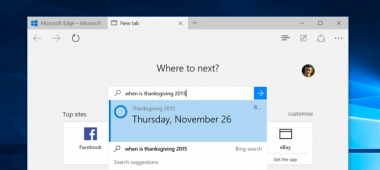
Windows10より搭載された新ブラウザMicrosoft Edge。IE11と比較してみても、動作が軽快で様々な新機能も搭載されているため、こちらをメインブラウザとして利用されている方をいらっしゃる方もいるのでは。
しかし、EdgeではGoogleツールバーを利用することが現状できないそうです。
理由としては、Internet Explorer用のツールバーをセキュリティの観点からEdgeに搭載することができないというようです。
Edgeが新しいWeb標準に焦点を合わせているため過去のブラウザとの互換性を切り捨てているからという点などが挙げられます。
中には、「MicrosoftがGoogleのシェアを奪い取ろうとしている」という意見も見受けられました…。
Edgeの標準検索エンジンをGoogleにするのは可能!
それでも、代用案として「標準検索エンジンをGoogleにする」ことは現状可能です。
Edgeユーザーでどうしてもググりたい、という方は次の方法で検索をGoogleに変更しましょう。
Edgeの検索エンジンをGoogleに変更する方法

標準検索エンジンの変更をするには、Edge右上の「…」というアイコンをクリック。すると、メニューが表示されるので「設定」をクリックしてください。
次に、下部にある「詳細設定」を開きましょう。「アドレスバーでの検索時に使う検索プロバイダー」という項目を見ると、初期設定では「Bing」のみしか登録されていません。
ここで「<新規追加>」をクリックし、「www.google.co.jp」を選択→「規定に追加」をクリックすれば設定完了となります。
この際、「www.google.co.jp」が表示されていなかった場合は、一度Googleのサイトを開いておきましょう。そうすることで選択肢に追加されるようになります。
WindowsアップデートでIEからGoogleツールバーが消える?

Windowsを8.1にアップデートすると、自動的にInternet Explorerが11にバージョンアップされます。
その際に、「Googleツールバーが消える」という報告例がネットで多々見受けられます。
こんなときは、「拡張保護モード」を無効にすることにより、再表示ができるようになります。
消えたGoogleツールバーを表示する方法

手順としては、IE11の右上にある歯車アイコンをクリックし「インターネットオプション」を開きましょう。
次に「詳細設定」タブより「拡張保護モードを有効にする」の欄を確認します。ここのチェックを外すことで、拡張保護モードを無効にすることができます。最後にOKを押しましょう。
設定したら一度IEを閉じましょう。再起動をすることで、Googleツールバーが再び表示されるようになります。
表示されていない場合は、IEのツールバーを右クリックして「Google Toolbar」にチェックをつけてください。
拡張保護モード無効時の注意…
注意点として、拡張保護モードを無効にすると、IE11のセキュリティレベルが低下してしまいます。
拡張保護モードは元々「外部からの不正アクセスやシステム設定の変更を防ぐ」機能です。
そのため、特に問題が無い場合はこの機能を有効にしておくのがベストでしょう。
ただし、Googleツールバー以外にも拡張保護モードを無効にすることで正常に動作するようになるソフトが存在します。
導入しているアドオンと相談して、有効・無効を切り替えるのが賢い使い方と言えるのではないでしょうか。
Googleツールバーを有効にしてからIEがフリーズする場合は

IE11でGoogleツールバーを有効にすると、フリーズが頻発するようになるといった不具合が報告されています。
IE上でスクリプトエラーや動作の停止が頻発するようになった場合は、Javaをインストールすると改善する場合があるようです。
上記のページでJavaがインストール済みか確認して、入っていないようであればJavaのインストールを試してみてください。